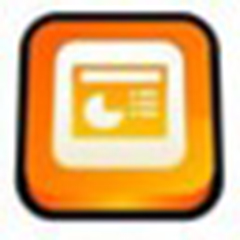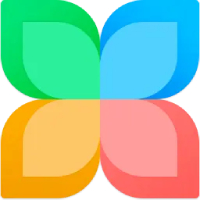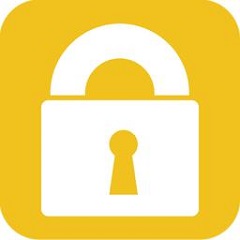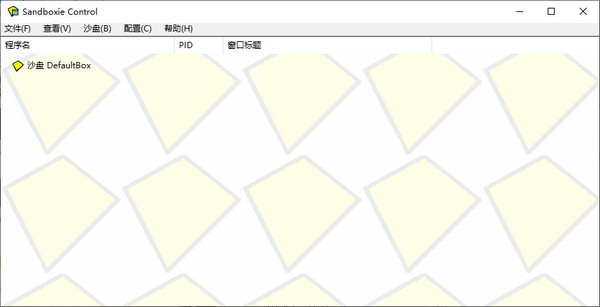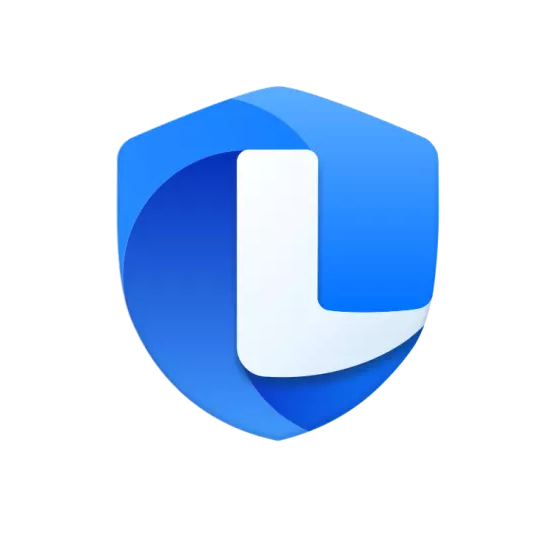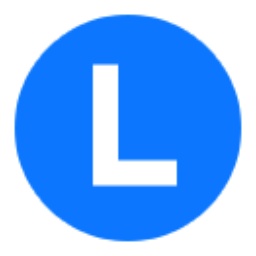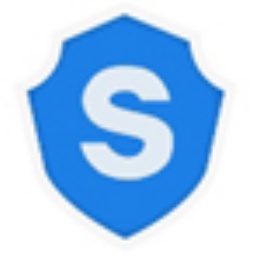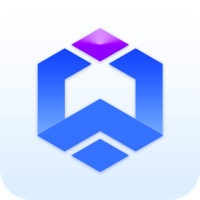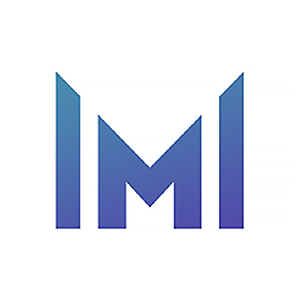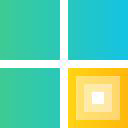Sandboxie最新版是一款功能强大的沙盘防御工具。通过Sandboxie官方版软件用户可以在沙盘环境中运行浏览器或其他程序,清它能够除上网和运行程序的痕迹,有效的保护用户的隐私。Sandboxie软件还能够帮助用户测试有害的安装程序,全方位守护电脑的安全。喜欢Sandboxie的朋友快来5119下载站下载体验吧!
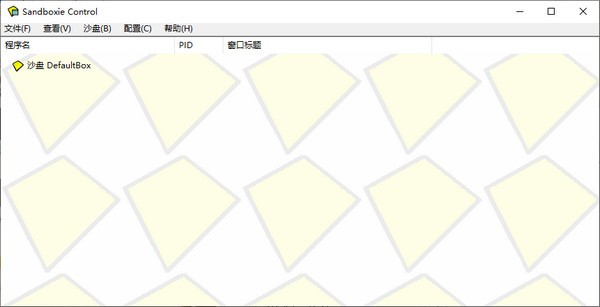
Sandboxie软件介绍
sandboxie中文版是一款基于主机入侵防御系统的沙盘工具,又简称为沙盘,能够清除上网和运行程序的痕迹,以此保障用户安全性。同时,该软件操作简便,功能强大,可以帮助用户测试有害的安装程序,保证电脑系统的安全,不仅允许您在沙盘环境中运行浏览器或其他程序,而且运行所产生的变化可以随后删除,以避免它们对计算机中的其他程序和数据造成永久性的更改,还可用来消除上网、运行程序的痕迹,也可用来还原收藏夹、主页、注册表,此外,还可安全的测试软件,测试病毒等工作,为您带来更高效便捷的使用体验。
Sandboxie软件特色
1、在沙盘环境中可以运行浏览其他程序;
2、沙盘Sandboxie可以用来清除上网记录,程序运行程序,还可以还原收藏夹、主页、注册表等;
3、沙盘可以用来测试软件、测试病毒等。
Sandboxie安装步骤
1、在本站下载Sandboxie安装包并解压,双击exe文件进入软件安装语音选择界面,点击【OK】。
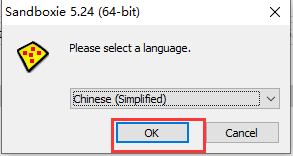
2、进入沙盘Sandboxie安装协议界面,点击【I Agree】。
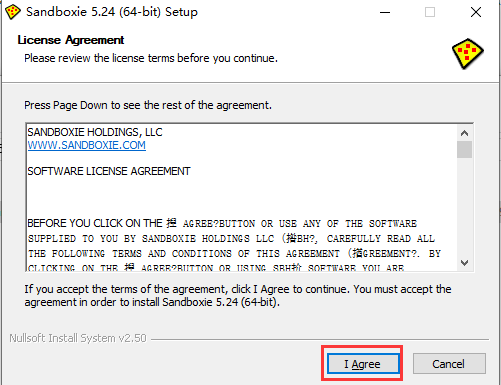
3、选择沙盘Sandboxie安装位置,你可以点击【Browse】在打开的窗口中自行选择软件安装位置,选择完成后点击【Install】
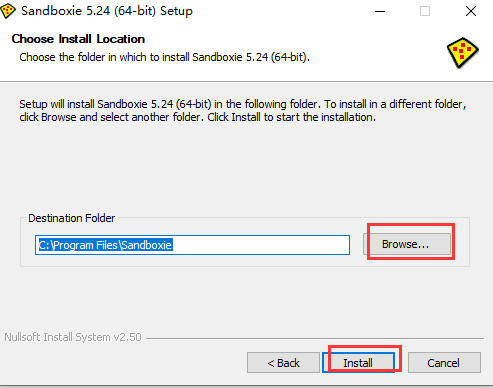
4、沙盘Sandboxie正在安装中,您需要耐心等待安装完成就可以了。
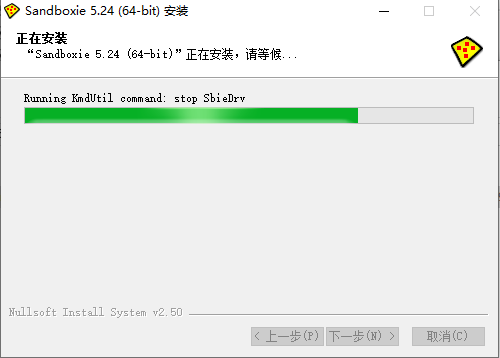
5、需要安装沙盘Sandboxie驱动,点击【下一步】。
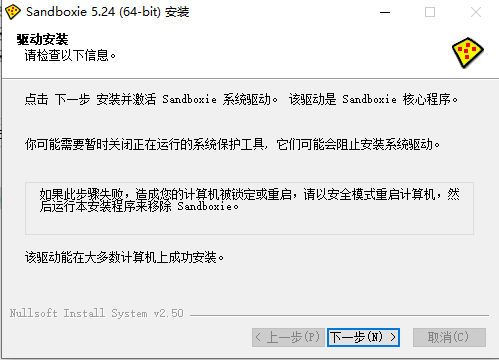
6、沙盘Sandboxie安装完成,点击【完成】退出软件安装。
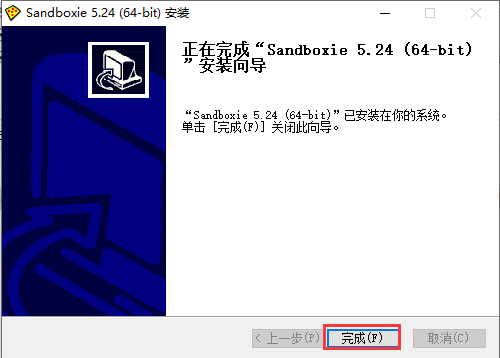
Sandboxie使用教程
当你运行沙盘Sandboxie时,程序先从硬盘上读取数据,包括一些配置信息,已保存的进度等,程序运行时,会不断的写数据到硬盘。在沙盘Sandboxie 中运行的程序所产生的变化可以随时删除。可用来保护浏览网页时真实系统的安全,也可以用来清除上网、运行程序的痕迹,还可以用来测试软件,测试病毒等用途。
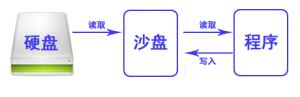
当你通过沙盘来运行程序时,程序会通过沙盘来读取数据,然后最后写入沙盘虚拟出来的文件中,不会写入硬盘,所以在沙盘里面做的任何操作及产生的后果都会在沙盘程序结束后消失。
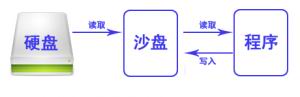
沙盘Sandboxie 安装目录界面截图
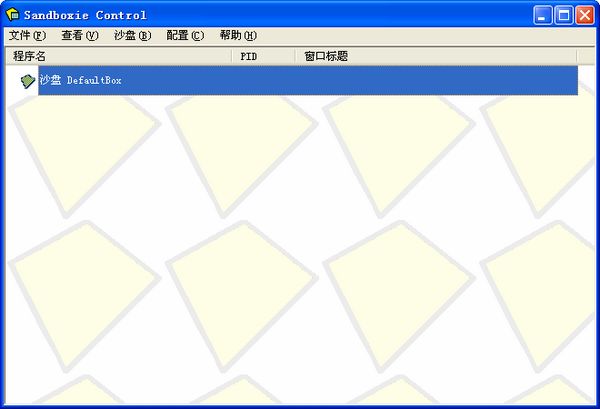
刚开始就会创建一个DefaultBox沙盘,右击该沙盘,可以看到可以操作的选项,我们选“在沙盘中运行”:
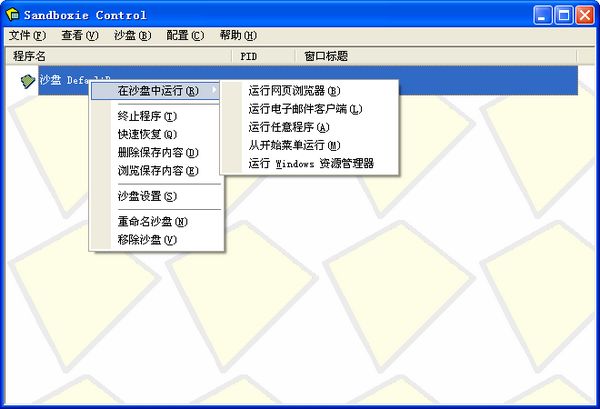
有5个选项:
1、运行网页浏览器
2、运行电子邮件客户端
3、运行任意程序
4、从开始菜单运行
5、运行windows资源管理器
都是常用的功能,想运行任意的程序,就点第三个“运行任意程序”:
点击浏览可以选择你需要运行的程序。我这里选择自己写的批量重命名软件AutoRename。
你会发现窗口的名字会多出2个[#],原来是AutoRename V1.0,在沙盘下运行就是[#]AutoRename V1.0[#],从这里我们得知,沙盘下运行的程序窗口都会增加[#]标识,便于和原主机运行的程序区别。
测试沙盘下作出的修改是否真的对原主机没作用?
我们选择运行任意程序,在输入框里填入notepad运行记事本。
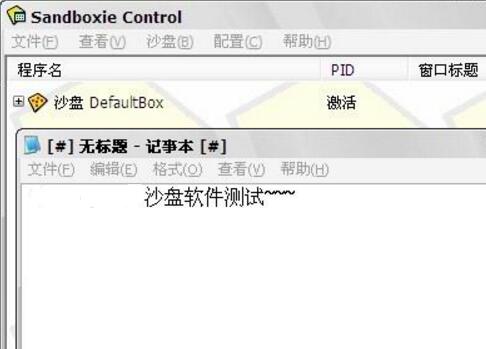
保存在桌面上,沙盘软件测试.txt
这时,沙盘会弹出对话框,问你是否恢复?这里要理解恢复的意思,“恢复”就是指恢复到原主机,就是脱离沙盘的环境,这里我们选择close关闭就可以了。
我们在原主机的桌面上找,没找到“沙盘测试.txt”文件,我们在沙盘菜单上——查看——点击“文件和文件夹”,展开,我们在快速恢复文件夹——DeskTop找到了“沙盘测试.txt”,说明该文件保存在沙盘虚拟的空间中,并没有保存到原主机中。
Sandboxie常见问题
sandboxie(沙盘)如何多开?怎么运行程序或游戏?
1、首先我们在本站下载安装好sandboxie(沙盘)软件后,我们打开软件进入到主界面。我们在界面上方点击“帮助”选项,我们在下拉的选择框中点击“注册Sandboxie”选项,输入账号密码进行注册。如果不注册的话,用户只能使用一个沙盘,注册后没有限制。
2、Sandboxie沙盘软件注册完毕后,我们就可以多开软件,因为刚刚安装好Sandboxie沙盘软件,所以界面只有一个默认的沙盘Defaultbox,我们需要新建沙盘。点击集美案中的“沙盘”选项,然后选择“创建新沙盘”,并将其命名。
3、我们在Sandboxie沙盘软件中创建的新的沙盘后,我们就可以鼠标右键点击新建的沙盘,然后在弹出的选项中点击“在沙盘中运行”选项,再在后方的选项中选择“运行任意程序”选项,进入下一步。
4、接下里来进入到在沙盘中运行的界面,我们在界面中点击“浏览”选项,然后找到你想要在沙盘中运行的exe程序,找到后点击改程序打开就可以在沙盘中运行了。
sandboxie(沙盘)怎么设置为中文?
很多小伙伴在安装好sandboxie(沙盘)软件后打开发现是英文界面,这个可能是你在安装软件时没有设置好语言
1.重新安装sandboxie(沙盘)软件,然后再次运行安装程序,进入到下图中的界面
2.选择Chinese(Simplified)选项,然后点击OK继续安装,安装完成后我们就可以发现sandboxie(沙盘)软件是中文的了。
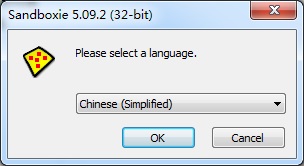
Sandboxie更新日志
1:全新界面,清爽,简单,高效
2:性能越来越好
5119下载小编推荐:
看到上面这么多功能介绍是不是已经眼花缭乱,那就赶快下载Sandboxie吧。本站还提供{recommendWords}等供您下载。